004. Automatyczne generowanie siatki osi obiektu
W kolejnym kroku pokażę jak wygenerować automatycznie siatkę osi obiektu w ZWCAD Architecture.
Na początku należy wybrać opcję: Rysuj siatkę osi w panelu Siatka i kolumna.
Po wybraniu funkcji otwiera się okno ustawień siatki, w którym możemy zdefiniować dwa typy siatki osi:
- siatkę liniową z ortogonalnym układem osi
- siatkę łukową z biegunowym układem osi
Ponadto w oknie ustawień możemy określać takie parametry jak: rozstaw osi w kierunku pionowym i poziomym, ilość osi, kierunek i kąt obrotu osi w przypadku siatki łukowej itd.
Po określeniu wszystkich parametrów siatki osi określamy jej położenie na rysunku.
Kolejną czynnością, którą wykonujemy zaraz po wstawieniu siatki osi obiektu jej opisanie. Możemy to zrobić na dwa sposoby:
- "ręczny"
- "automatyczny"
Do opisu "ręcznego" możemy użyć funkcji: Numerowanie osi. Po jej wybraniu wskazujemy oś, którą chcemy opisać i określamy jej oznaczenie.
Opis "automatyczny" można wykonać używając funkcji Wymiarowanie osi. Przy użyciu tej opcji oprócz opisu osi tworzy się również automatycznie jej wymiarowanie.
Jeżeli w czasie wykonywania projektu zajdzie potrzeba dodania dodatkowej osi, nie stanowi to najmniejszego problemu. Korzystając z opcji Dodaj oś możemy wstawić dodatkową oś na rysunku. Zostanie ona automatycznie oznaczona jako oś główna lub dodatkowa (w zależności od tego co wybierzemy) oraz zwymiarowana.
Widoczność osi na rysunku można ustawiać jednym kliknięciem przy użyciu opcji "Włącz/Wyłącz osie".


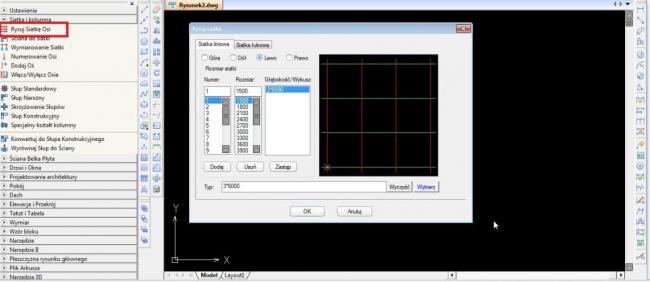
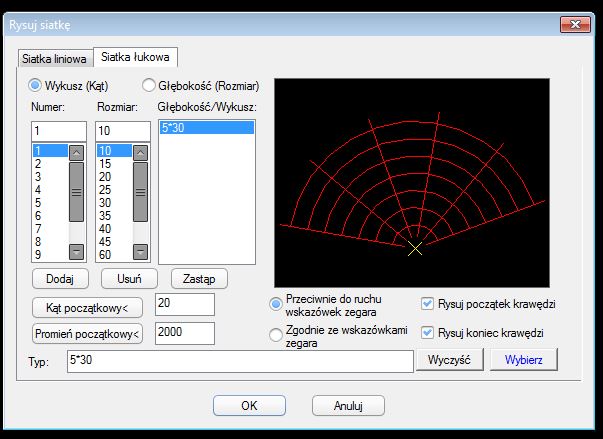
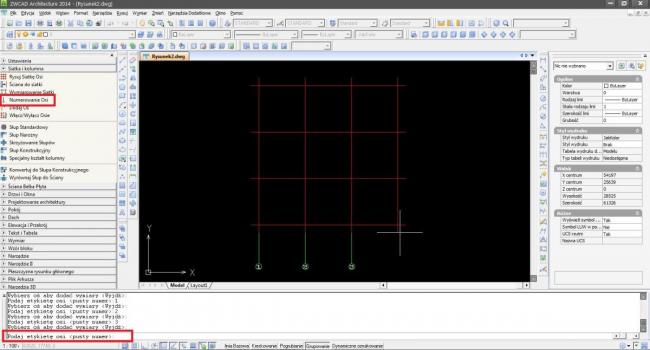
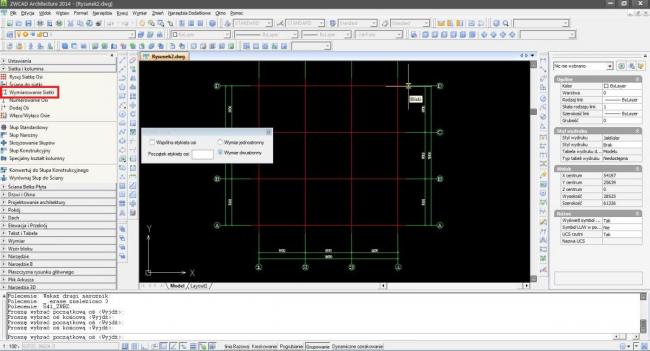

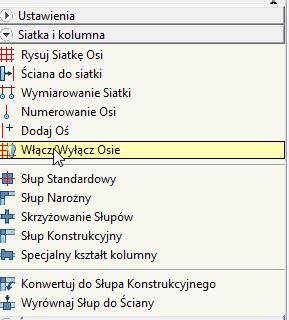
0 komentarzy
Rekomendowane komentarze
Brak komentarzy do wyświetlenia